X(旧Twitter)で動画をアップロードしようとする際、エラーメッセージが表示されて動画が投稿できない問題に遭遇したことはありますか?本文では、Twitterに動画投稿できない場合の原因および解決方法について紹介します。
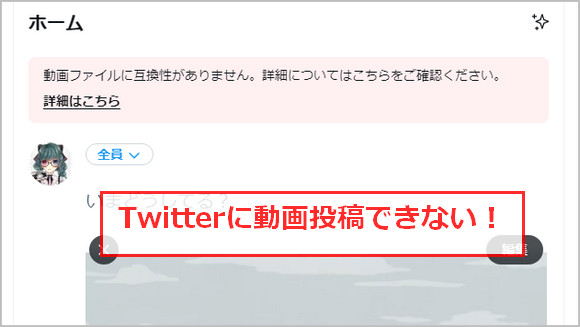
自分の動画をTwitter(X)に共有することが好きな方は多くいるでしょう。しかし、動画をアップロードする際、「動画ファイルに互換性がありません。詳細についてはこちらをご確認ください。」、「動画ファイルをアップロードできません。」、「互換性のない動画コーデック」などのエラーが出て、Twitterに動画を投稿できない場合がよくあります。その主な原因は、動画がTwitterのアップロード条件に合わないからです。Twitterで動画を投稿する際、様々な条件があり、それらの条件を満たさなければ、動画をアップロードできません。
そこで、今回は、Twitterでの動画投稿の条件を説明して、動画を投稿できない場合の対処法について解説したいと思います。
WonderFox HD Video Converter Factory ProはTwitter(X)に投稿できない動画を簡単に変換、エンコード、編集、圧縮することができます。さらに、このソフトのダウンロード機能を利用すれば、Twittterなど1000以上のサイトから動画をダウンロードすることも可能です。
Twitterの公式情報によると、Twitterにアップロードする動画は下記の条件を満たさなければなりません。下記いずれの条件が合わない場合、Xに動画を投稿できない可能性が高いです。
1、最大ファイルサイズ: 512MB(プレミアム:16GB)
2、動画形式:MP4(H264ビデオコーデック、AACオーディオ)またはMOV
3、動画の長さ:最大2分20秒(プレミアム:最大3時間)
4、最大フレームレート:60fps
5、最大ビットレート:ビデオビットレート25Mbps、オーディオビットレート128Kbbps
6、アスペクト比:32:9以内
7、最大解像度:1920 x 1200(および1200 x 1900)
従って、Twitter(X)に成功に動画を投稿するためには、投稿したい動画の形式をMP4やMOVに変換し、動画解像度を1080P以下に、サイズを512MB以下に編集することがおすすめです。
Twitterの投稿条件を満たさない原因で動画をアップロードできない時、動画をTwitterの条件に合わせて編集する必要があります。それを実現するには、Twitter動画編集ソフトが必要です。WonderFox HD Video Converter Factory Proは人気の高い動画変換&編集ソフトです。操作しやすいし、多くの機能を持ち、Twitterに投稿したい動画を自由に編集することができます。
このソフトにはTwitterに投稿できる最適な形式がプリセットされており、動画を直接Twitter形式に変換することができます。また、Twitterの条件に合わせて自分で動画の形式などを変更したり、動画の長さをトリミングしたりすることもできます。
その上、ダウンロード機能が付いており、Twitterなどから動画をダウンロードすることもできます。録画機能も搭載されており、Twittter投稿用の動画を録画することや、Twittterなどのサイトの動画を録画することができます。
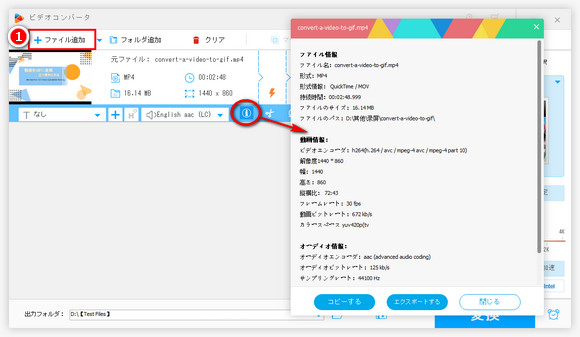
HD Video Converter Factory Proを実行し、メイン画面で「変換」アイコンをクリックして、「ビデオコンバータ」インターフェースに切り替えます。そして「ファイル追加」をクリックして、Twitterに投稿したい動画をソフトにインポートします。
ヒント:画像が示すように、「ファイル情報」アイコンをクリックすれば、動画ファイルの情報を確認できます。その中から、Twitterの条件と合わない項目を見つけることができます。
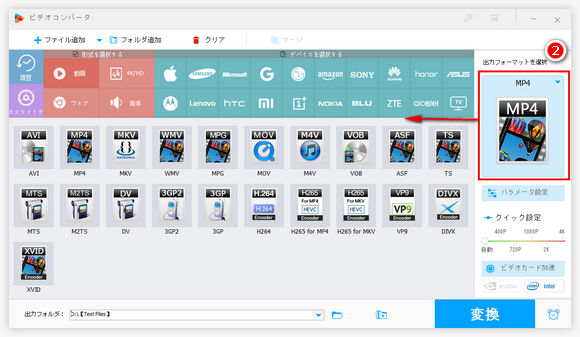
右側のフォーマットアイコンを押して、「ウェブ」タブで「X PC」をクリックします。もしくは、「動画」タブで「MP4」や「MOV」を選択します。
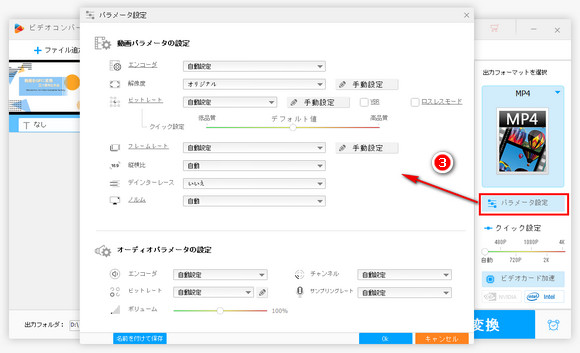
フォーマットアイコンの下にある「パラメータ設定」をクリックして、Twitterの条件に合わせて、動画の解像度、ビットレート、フレームレート、エンコーダなどを変更します。
ヒント:「ウェブ」タブで「X PC」を指定する場合は、このステップをスキップしてもいいです。
関連記事:動画の解像度変更、動画のフレームレートを変換
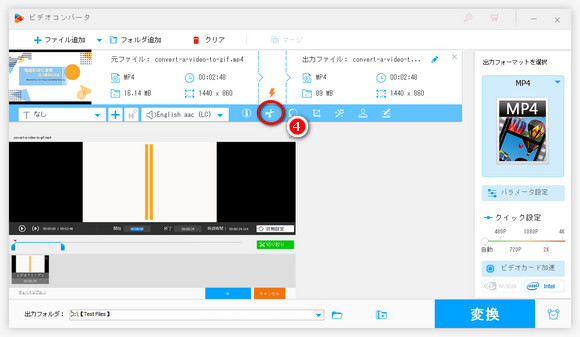
動画は2分20秒を超える場合、このソフトの編集機能で短くカットできます。
ツールバーで「切り取り」ボタンをクリックすれば、新しい編集画面に入ります。タイムラインの青いスライダーをドラッグして保存したい範囲を選択して、「切り取り」をクリックしてクリップを作成します。最後は、「OK」を押します。
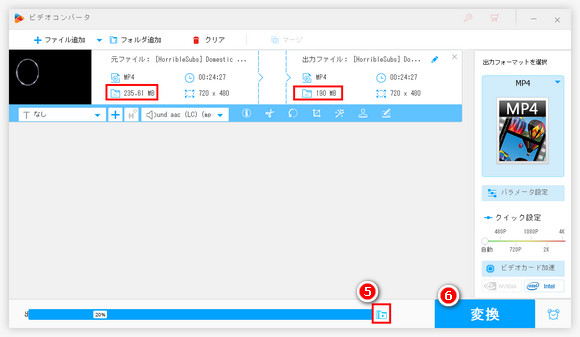
実は、上記の手順で動画のサイズがすでに小さくなりました。ファイルサイズをさらに圧縮したいなら、「バッチ圧縮」機能を利用できます。変換インターフェースの下部にある「バッチ圧縮」アイコンをクリック、スライダーを右にドラッグすれば、動画を圧縮できます。
関連記事:Twitter用に動画を圧縮する方法
逆三角形ボタンを押して出力ファイルの保存先を設定します。そして、隣の「変換」をクリックして動画の編集を完成します。
編集完了後の動画を再度Twittterにアップロードしてみましょう。
これで、Xに動画を投稿できない問題が解決でき、動画をTwitterにアップロードできます。HD Video Converter Factory Proを利用すれば、Twitterだけではなく、YouTube、Facebook、FC2、Instagramなどにアップロードできない動画を編集することもできます。今すぐ無料ダウンロードして体験してみましょう。

WonderFox DVD Ripper Pro
DVDを再生、バックアップ、共有するために、DVDをデジタルファイルに変換することができます。MP4、AVI、WMV、MOV、H.265、H.264、ISO、DVDフォルダなど500種類以上のフォーマットをサポートしています。
WonderFox Softプライバシーポリシー | Copyright © 2009-2025 WonderFox Soft, Inc. All Rights Reserved.